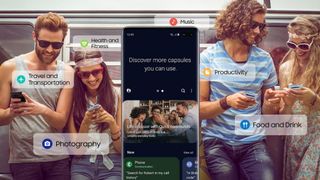では、Bixby を無効にしたいのですか? あなただけではありません。サムスンは世界最大のスマートフォンメーカーだが、グーグルのアレクサやアップルのシリの人気に匹敵する音声アシスタントを開発する試みはほとんど成功していない。
正直に言うと、「 Bixby とは何ですか?」という疑問が生じた場合は、'あなたは仲間です。Alexa や Siri とは異なり、実際にはあまり知られていませんが、最高の Samsung スマートフォンの1 つを所有する多くの人がこれをかなり高く評価しています。結局のところ、天気の確認、電話のかけ方、アラームの設定など、他の音声アシスタントができることはほとんど何でもできます。
問題は、Bixby が Samsung デバイスに限定されており、すべての付加機能は最新の Samsung デバイスでのみ利用できるため、すべての機能を利用するにはアップグレードを続ける必要があるという事実にあります。正直なところ、私たちのほとんどにはそれを続ける余裕はありません。
そのため、多くの人は Bixby を無効にして Google アシスタントを使用することを選択します。GoogleアシスタントにはできてBixby にはできないことがあるからです。さまざまな携帯電話やさまざまな最高のスマート スピーカーに搭載されている Google アシスタントを使用すると、Samsung 製のスマート ホーム デバイスだけでなく、大量のサードパーティのスマート ホーム デバイスを制御できます。
Bixby は、ほとんどの Samsung の携帯電話やタブレット、さらに一部のSamsung TVで使用できるため、完全に Samsung 指向である場合は、Bixby を多用する価値があるため、維持する価値があります。ただし、さまざまな会社のさまざまな製品を組み合わせて使用したい場合は、Bixby を無効にして、代わりに Google アシスタントを使用することになるでしょう。
Samsung はソフトウェア (および Bixby 自体) を常に再発明しているため、携帯電話で Bixby を無効にする方法は、ダウンロードした One UI オペレーティング システム (OS) によって異なります。同様に、一部の Samsung TV のみが Bixby 以外の音声アシスタントを選択できます。
このガイドでは、さまざまな Android OS で Bixby をオフまたは置き換える方法と、Samsung TV で Bixby を置き換えまたは無効にする方法について説明します。見てみましょう...
Samsung Galaxy S21 または S20 で Bixby を無効にする方法 (One UI 3.0)

最新の Galaxy 携帯電話では、サムスンは Google アシスタントへのアクセスをはるかに簡単にしました。Galaxy S21では、Google アシスタントが実際にはデフォルトの音声アシスタントです。プロンプトを表示せずに Voice Match に応答するようにアプリを設定したり、ホームボタンを押し続けるだけで呼び出したりできます。
Bixby をデフォルトのアシスタントに設定し、その選択を後悔している場合は、 [設定]に移動し、 [アプリ] を検索して、 [デフォルトのアプリの選択]メニューを見つけます。デジタル アシスタント アプリの下に現在の選択内容が表示されるはずです。それをタップすると、Google アシスタント、Bixby、Alexa など、利用可能なオプションがすべて表示されます。
ただし、デフォルトのアシスタントに関係なく、Galaxy S21 とGalaxy S20では、電源ボタンを長押しすると、電源オフ設定を呼び出すために Bixby が自動的に呼び出されます。これにより、携帯電話の電源を切ることが難しくなります。
Galaxy S21 で Bixby 電源ボタンのショートカットを無効にするには、画面の最上部から下にスワイプしてクイック設定を表示し、もう一度下にスワイプしてその他の設定ショートカットを表示します。小さな電源ボタンのアイコンが表示されます。それをタップすると、「電源オフ」オプションの下に「サイドキー設定」が表示されます。それをタップし、長押し設定を Bixby から電源オフ メニューに変更します。
S10 または S9 (One UI 2.5 または 3.0) の Bixby/ サイドボタンを無効化または変換する方法

Galaxy S9やGalaxy S10などの少し古い Samsung 製携帯電話を持っている人は誰でも、専用の Bixby ボタンを使用して音声アシスタントを呼び出すことができます。このボタンを別の目的で使用するためにここに来ています。
One UI 2.5 を実行している S9 または S10 がある場合、Bixby ボタンを再マップして別のアプリを呼び出すのは非常に簡単です。[設定]で、 [高度な機能] > [Bixby Key]に移動します。[2 回押して Bixby を開く] をタップし、[1 回押して使用する] をタップします。この設定を [オン] にして、[アプリを開く]または[クイック コマンドを実行]を選択します。
「アプリを開く」を使用すると、カメラなどのよく使用するアプリを (ほぼ) すぐに開くことができます。「クイック コマンドを実行」は、言わなくてもカスタム Bixby コマンドを自動的に実行します。クイック コマンドを作成するには、Bixby を開き、サンドイッチ メニューをタップして、クイック コマンドを選択し、推奨コマンドをダウンロードするか、独自のカスタム コマンドを作成する必要があります。
残念ながら、Samsung では Bixby ボタンで Google アシスタントを開くことはできません。Bixby ボタンをダブルタップするか押し続けると Bixby が呼び出されますが、少なくとも 1 回タップすると、より便利でニーズに合わせてカスタマイズされた処理が実行されます。
このボタンで Google アシスタントを呼び出したり、ダブルタップ/ホールド操作でBixby 以外のアプリも呼び出せるようにするには、 Bixbi Button Remapper - bxActions (で開きます)と呼ばれる、ボタンを再プログラムする実験的な Play ストア アプリを見つける必要があります。新しいタブ)。
bxActions が機能するには、個人の携帯電話データの一部に許可を与える必要がありますが、アプリの作成者は、実際に携帯電話からデータが流出することはないと断言しています。アプリをインストールして許可し、Google アシスタントをデフォルトとして設定します。これで準備は完了です。
Android Pie または Android Oreo を搭載した Samsung スマートフォンで Bixby を無効にする方法
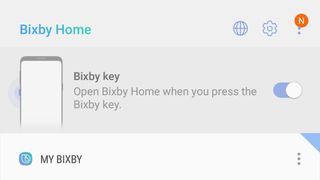
Galaxy S8 や Galaxy S8 Plusなどの古い Samsung の主力製品が Android PieまたはAndroid Oreo OSに留まっている場合、Bixby ボタンはあるものの、設定コントロールが異なる場合があります。
Android Pie では、ホーム画面を右にスワイプして Bixby ホーム ハブに移動し、「Bixby キー」をオフに切り替えることで、好きなだけ Bixby を無効にすることができます。[設定] > [高度な機能] > [Bixby Key] に移動すると、Bixby Key を別の機能に再マップすることもできます。
Bixby Home メニュー ペインを完全に削除したい場合は、ホーム画面の空白部分を押し下げる必要があります。これにより、スマートフォンのすべてのメニュー ペインが表示されます。Bixby ホーム ペインの右上隅には、Bixby ホーム ペインを削除するためのトグルがあります。

Android Oreo を搭載した携帯電話の場合は、Bixby ボタン (音量コントロールの下) をクリックするか、ホーム画面を右にスワイプして Bixby ホームにアクセスします。次に、3 点メニューを選択し、[設定] > [Bixby Voice] に移動します。ここで「Bixby Key」のチェックを外して、携帯電話のサイドボタンが誤ってアシスタントを呼び出さないようにすることもできます。
上記のように、Bixby Home メニュー ペインを完全に削除したい場合は、OS のさまざまなメニュー ペインが表示されるまでホーム画面の空白部分を押し続ける必要があります。次に、右上隅にある Bixby Home ペインをオフに切り替えて削除します。
Samsung TV で Bixby を無効にする方法

最近のほとんどの Samsung TV には Bixby が搭載されていますが、Google アシスタントや Alexa などの他のスマート アシスタントとも連携します。つまり、これらの他のアシスタントはテレビ自体には組み込まれていませんが、Amazon Echo Show 10、Google Nest Audio、またはその他のスマート スピーカーを介してコマンドを使用してテレビを制御できます。
新しい Samsung TV で Bixby を無効にするには、[設定] > [一般] > [Bixby 音声設定]に移動します。[音声ウェイクアップ]に移動して[オフ]にします。これにより、テレビが常にウェイク ワード「Hi Bixby」をリッスンするわけではなくなり、テレビが起動することがなくなります。ここで、リモコンのマイク ボタンを決してタップしないようにしてください。そうすれば、Bixby は決して表示されません。
ほとんどの 2021 年スマート Samsung TV と一部の 2020 年モデルでは、Alexa がBixby とともにテレビに組み込まれています。お使いのテレビにこの技術が組み込まれている場合、または組み込まれているかどうかを確認したい場合は、ホーム画面に移動し、Alexa アプリが見つかるまで右にスクロールします。その後は、携帯電話で QR コードをスキャンして Amazon アカウントにサインインするなど、画面上の指示に従ってください。